Bất hòa không phát hiện và không hoạt động với World Of Warcraft: 3 bản sửa lỗi (08.30.25)
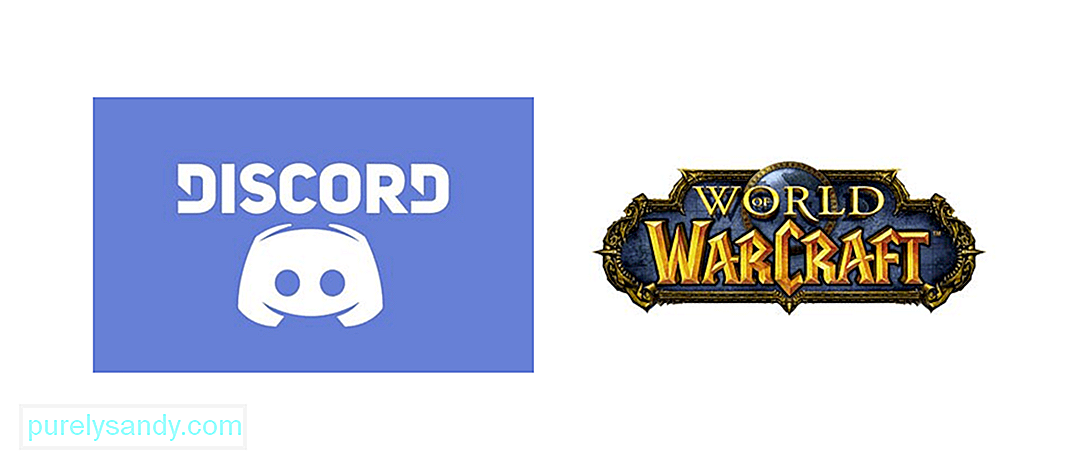 bất hòa không phát hiện và không hoạt động với world of warcraft
bất hòa không phát hiện và không hoạt động với world of warcraft World of Warcraft chắc chắn là một trong những trò chơi nhiều người chơi phổ biến nhất mọi thời đại. Nó đã được phát hành vào năm 2004 và vẫn có một lượng người chơi lớn đáng kể cho dù nó đã ra mắt chưa được bao lâu. Nó vẫn có nhiều người chơi tích cực ngày nay vì một lý do duy nhất là nó khá thú vị và không cảm thấy lặp lại. Điều tuyệt vời nhất là nó thậm chí còn tốt hơn với bạn bè.
Bạn có thể gặp gỡ nhiều người bạn và chơi WoW cùng nhau. Và với sự trợ giúp của Discord, bạn cũng có thể trò chuyện thoại một cách hiệu quả với những người bạn đã nói trong khi chơi. Nhưng có thể có một số vấn đề với WoW và Discord khiến cả hai đôi khi không thể làm việc với nhau. Dưới đây là cách bạn có thể khắc phục các sự cố đã nói.
Bài học về mối bất hòa phổ biến
Điều đầu tiên mà bạn hoàn toàn phải đảm bảo là các lớp phủ Discord đã được bật. Để bật cài đặt này, bạn sẽ phải mở ứng dụng Discord trên thiết bị của mình và sau đó vào cài đặt người dùng. Từ đây, bạn sẽ có thể tìm thấy một tùy chọn cho biết Lớp phủ. Khi bạn chọn tùy chọn này, bạn cũng sẽ có thể thấy một tùy chọn khác cho phép bạn bật lớp phủ. Đảm bảo rằng bạn đánh dấu vào tùy chọn này và sau đó thử xem Discord có hoạt động bình thường với World of Warcraft hay không.
Một điều quan trọng khác mà bạn cần nhớ khi nói đến giải pháp này là bạn cũng phải bật lớp phủ Discord từ cài đặt World of Warcraft. Bạn sẽ có thể tìm thấy điều này thông qua tùy chọn cài đặt khi bạn khởi động WoW và đến menu chính. Sau khi bật cài đặt từ cả hai phía, bạn sẽ có thể làm cho cả hai ứng dụng hoạt động bình thường với nhau.
Khởi động lại thiết bị của bạn là một cách tốt để khiến Discord hoạt động trở lại với hầu hết các trò chơi, bao gồm cả World of Warcraft. Chỉ cần tắt và bật lại thiết bị của bạn và thử chạy lại cả WoW và Discord. Mọi thứ hiện đang hoạt động tốt.
Việc kéo lớp phủ Discord ra khỏi màn hình hoàn toàn có thể gây ra sự cố khiến ứng dụng không thể hoạt động với WoW. Để khắc phục sự cố này, hãy chuyển đến Discord rồi nhấn đồng thời phím ‘Ctrl’, ‘Shift’ và ‘I’ trên bàn phím của bạn. Làm như vậy sẽ kích hoạt bảng điều khiển JavaScript. Sẽ có một vài mũi tên ở phía trên bên phải của màn hình khi giao diện điều khiển mở ra. Nhấp vào đây và sau đó chọn tùy chọn ứng dụng trên danh sách xuất hiện.
Bây giờ, ở phía bên trái, bạn sẽ thấy một tùy chọn có nhãn '' Bộ nhớ cục bộ '' mà bạn sẽ phải nhấp vào. Bây giờ, hãy chuyển đến menu ‘Phím’ và nhấp chuột phải vào tùy chọn có nội dung ‘’ Cửa hàng lớp phủ ’’. Xóa phần này và sau đó khởi động lại Discord trước khi bạn bật WoW. Discord sẽ hoạt động bình thường trở lại với trò chơi.
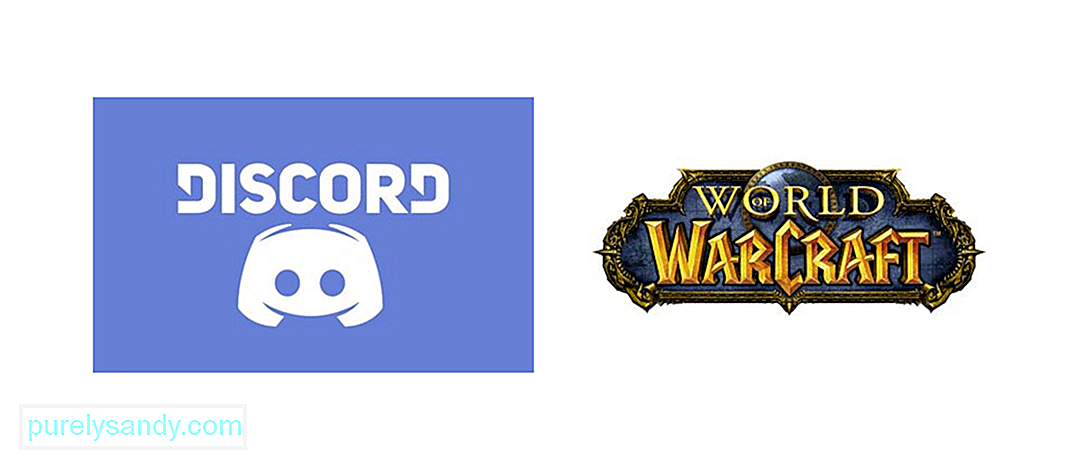
Video youtube.: Bất hòa không phát hiện và không hoạt động với World Of Warcraft: 3 bản sửa lỗi
08, 2025

